Come eliminare il malware DoppelDridex dal sistema operativo?
TrojanConosciuto anche come: DoppelDridex virus
Ottieni una scansione gratuita e controlla se il tuo computer è infetto.
RIMUOVILO SUBITOPer utilizzare tutte le funzionalità, è necessario acquistare una licenza per Combo Cleaner. Hai a disposizione 7 giorni di prova gratuita. Combo Cleaner è di proprietà ed è gestito da RCS LT, società madre di PCRisk.
Cos'è DoppelDridex?
DoppelDridex è una nuova variante di Dridex malware. Questo programma dannoso è stato utilizzato per iniettare nei sistemi malware aggiuntivo, in particolare dei ransomware. È interessante notare che DoppelDridex è stato attivamente diffuso tramite documenti infetti di Microsoft Office distribuiti tramite campagne di posta elettronica spam.
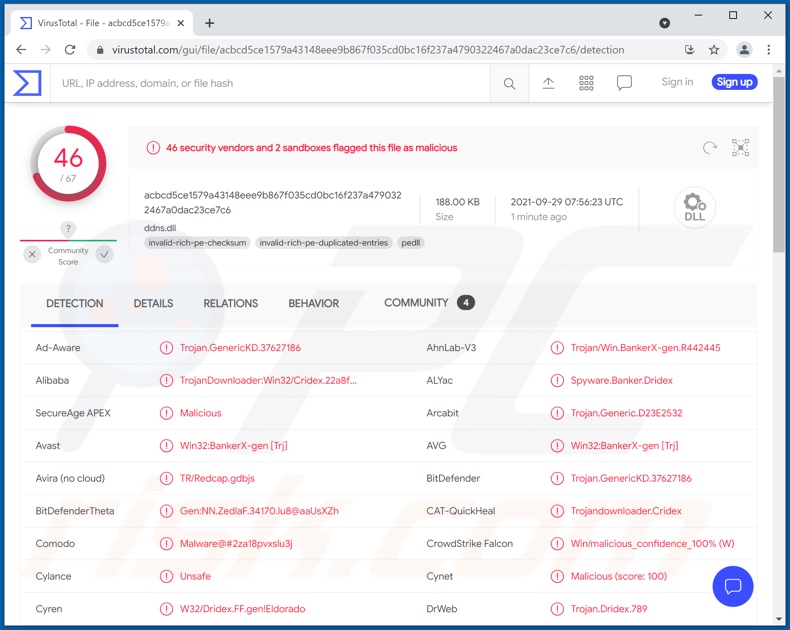
Panoramica del malware DoppelDridex
DoppelDridex è in grado di causare infezioni a catena, ovvero scaricare/installare programmi dannosi aggiuntivi. È stato osservato iniettare Cobalt Strike nei sistemi compromessi. Questo programma ha varie funzionalità dannose, tra cui l'esecuzione di comandi, l'estrazione di dati (keylogging), l'infiltrazione e l'esecuzione di file e così via.
Nel caso della catena di infezione di DoppelDridex, l'obiettivo è infettare i dispositivi con ransomware. Questo tipo di malware è progettato per crittografare i dati delle vittime e/o bloccare lo schermo del loro dispositivo, per richiedere il pagamento per la decrittazione/ripristino dell'accesso.
Per riassumere, le infezioni DoppelDridex possono causare più infezioni del sistema, perdita permanente di dati, gravi problemi di privacy, perdite finanziarie significative e furto di identità.
| Nome | DoppelDridex virus |
| Tipo di minaccia | Trojan, virus che ruba password, malware bancario, spyware. |
| Nomi rilevati | Avast (Win32:BankerX-gen [Trj]), Combo Cleaner (Trojan.GenericKD.37627186), ESET-NOD32 (una variante di Win32/Kryptik_AGen.M), Kaspersky (Trojan-Downloader.Win32.Cridex.nag), Microsoft (Trojan:Win32/Dridex.SM!MTB), Elenco completo dei rilevamenti (VirusTotal) |
| Nomi rilevati (documento infetto di Microsoft Office) | Avast (Altro: Malware-gen [Trj]), Combo Cleaner (Trojan.GenericKD.37627148), ESET-NOD32 (DOC/TrojanDropper.Agent.VT), Kaspersky (HEUR:Trojan.MSOffice.SAgent.gen), Microsoft ( TrojanDownloader:O97M/EncDoc.IV!MTB), Elenco completo dei rilevamenti (VirusTotal) |
| App installate | Cobalt Strike e programmi di ripo ransomware |
| Sintomi | I trojan sono progettati per infiltrarsi furtivamente nel computer della vittima e rimanere in silenzio, quindi nessun sintomo particolare è chiaramente visibile su una macchina infetta. |
| Metodi distributivi | Allegati e-mail infetti, pubblicità online dannose, ingegneria sociale, "crack" di software. |
| Danni | Password e dati bancari rubati, furto di identità, computer della vittima aggiunto a una botnet. |
| Rimozione dei malware (Windows) |
Per eliminare possibili infezioni malware, scansiona il tuo computer con un software antivirus legittimo. I nostri ricercatori di sicurezza consigliano di utilizzare Combo Cleaner. Scarica Combo CleanerLo scanner gratuito controlla se il tuo computer è infetto. Per utilizzare tutte le funzionalità, è necessario acquistare una licenza per Combo Cleaner. Hai a disposizione 7 giorni di prova gratuita. Combo Cleaner è di proprietà ed è gestito da RCS LT, società madre di PCRisk. |
I malware in generale
MosaicLoader, RustyBuer, Little Thief, Spectre, Nyan Worm, e HimeraLoader sono alcuni esempi di programmi dannosi in grado di causare infezioni a catena.
In generale, il malware può avere abilità diverse, che possono essere in varie combinazioni. Le funzionalità comuni includono: download/installazione di malware aggiuntivo, estrazione di contenuti (file e dati) da sistemi e applicazioni installate, spionaggio (keylogging, registrazione di video/audio, ecc.), crittografia dei dati e/o blocco dello schermo del dispositivo a scopo di riscatto, generazione di criptovaluta abusando delle risorse di sistema (criptominer),e così via.
Indipendentemente da come opera il malware, tutte le infezioni del sistema devono essere immediatamente rimosse con l'uso di software antivirus.
In che modo Doppel Dridex si è infiltrato nel mio computer?
È stato notato che DoppelDridex viene diffuso tramite documenti di Microsoft Office infetti allegati a posta indesiderata. I file di questo tipo infettano i sistemi eseguendo comandi macro dannosi.
Ciò si verifica quando un documento viene aperto nei documenti di Microsoft Office rilasciati prima del 2010. Le versioni più recenti dispongono della modalità "Visualizzazione protetta" che impedisce l'esecuzione di macro; invece, gli utenti possono abilitare manualmente i comandi macro (ad esempio modifica/contenuto). È interessante notare che i criminali informatici spesso includono messaggi ingannevoli volti a indurre gli utenti ad abilitare le macro.
Il malware è comunemente diffuso attraverso campagne di spam; file virulenti possono essere allegati e/o collegati all'interno delle e-mail truffa. Questi file possono essere documenti Microsoft Office e PDF, eseguibili, archivi, JavaScript, ecc. Quando i file vengono aperti, viene avviato il processo di infezione.
Il malware viene distribuito anche tramite canali di download dubbi (ad esempio, siti non ufficiali e freeware, reti di condivisione peer-to-peer, ecc.).
Vengono utilizzati anche strumenti di attivazione illegale ("crack") e aggiornamenti fraudolenti. Gli strumenti di "cracking" possono infettare i sistemi invece di attivare i prodotti concessi in licenza. Gli aggiornamenti falsi causano infezioni abusando di difetti software obsoleti e/o installando programmi dannosi.
Come evitare l'installazione di malware?
Le email sospette e irrilevanti non devono essere aperte, in particolare eventuali allegati o collegamenti in esse contenuti, poiché sono fonti di potenziali infezioni del sistema. Si consiglia di utilizzare solo canali di download ufficiali e verificati. Inoltre, tutti i programmi devono essere attivati e aggiornati con funzioni fornite da sviluppatori autentici.
È fondamentale avere un antivirus affidabile installato e aggiornato. Questo software deve essere utilizzato per eseguire scansioni regolari del sistema e rimuovere le minacce. Se ritieni che il tuo computer sia già infetto, ti consigliamo di eseguire una scansione con Combo Cleaner Antivirus per Windows per eliminare automaticamente il malware infiltrato.
Allegato dannoso che distribuisce malware DoppelDridex:
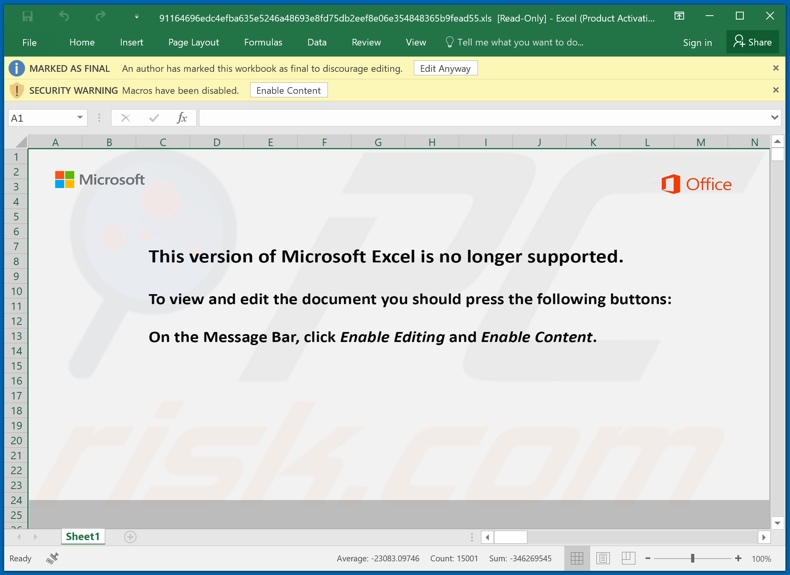
Rimozione automatica istantanea dei malware:
La rimozione manuale delle minacce potrebbe essere un processo lungo e complicato che richiede competenze informatiche avanzate. Combo Cleaner è uno strumento professionale per la rimozione automatica del malware consigliato per eliminare il malware. Scaricalo cliccando il pulsante qui sotto:
SCARICA Combo CleanerScaricando qualsiasi software elencato in questo sito, accetti le nostre Condizioni di Privacy e le Condizioni di utilizzo. Per utilizzare tutte le funzionalità, è necessario acquistare una licenza per Combo Cleaner. Hai a disposizione 7 giorni di prova gratuita. Combo Cleaner è di proprietà ed è gestito da RCS LT, società madre di PCRisk.
Menu:
- Cos'è DoppelDridex?
- STEP 1. Rimozione manuale del malware DoppelDridex.
- STEP 2. Controlla se il tuo computer è pulito.
Come rimuovere un malware manualmente?
La rimozione manuale del malware è un compito complicato, in genere è meglio lasciare che i programmi antivirus o antimalware lo facciano automaticamente. Per rimuovere questo malware, ti consigliamo di utilizzare Combo Cleaner Antivirus per Windows.
Se desideri rimuovere manualmente il malware, il primo passo è identificare il nome del malware che si sta tentando di rimuovere. Ecco un esempio di un programma sospetto in esecuzione sul computer dell'utente:

Se hai controllato l'elenco dei programmi in esecuzione sul tuo computer, ad esempio utilizzando task manager e identificato un programma che sembra sospetto, devi continuare con questi passaggi:
 Download un programma chiamato Autoruns. Questo programma mostra le applicazioni che si avviano in automatico, i percorsi del Registro di sistema e del file system:
Download un programma chiamato Autoruns. Questo programma mostra le applicazioni che si avviano in automatico, i percorsi del Registro di sistema e del file system:

 Riavvia il tuo computer in modalità provvisoria:
Riavvia il tuo computer in modalità provvisoria:
Windows XP e Windows 7: Avvia il tuo computer in modalità provvisoria. Fare clic su Start, fare clic su Arresta, fare clic su Riavvia, fare clic su OK. Durante la procedura di avvio del computer, premere più volte il tasto F8 sulla tastiera finché non viene visualizzato il menu Opzione avanzata di Windows, quindi selezionare Modalità provvisoria con rete dall'elenco.

Video che mostra come avviare Windows 7 in "Modalità provvisoria con rete":
Windows 8:
Avvia Windows 8 è in modalità provvisoria con rete: vai alla schermata iniziale di Windows 8, digita Avanzate, nei risultati della ricerca seleziona Impostazioni. Fare clic su Opzioni di avvio avanzate, nella finestra "Impostazioni generali del PC" aperta, selezionare Avvio avanzato.
Fare clic sul pulsante "Riavvia ora". Il computer si riavvierà ora nel "menu Opzioni di avvio avanzate". Fare clic sul pulsante "Risoluzione dei problemi", quindi fare clic sul pulsante "Opzioni avanzate". Nella schermata delle opzioni avanzate, fai clic su "Impostazioni di avvio".
Fare clic sul pulsante "Riavvia". Il tuo PC si riavvierà nella schermata Impostazioni di avvio. Premi F5 per avviare in modalità provvisoria con rete.

Video che mostra come avviare Windows 8 in "modalità provvisoria con rete":
Windows 10 users: Fare clic sul logo di Windows e selezionare l'icona di alimentazione. Nel menu aperto cliccare "Riavvia il sistema" tenendo premuto il tasto "Shift" sulla tastiera. Nella finestra "scegliere un'opzione", fare clic sul "Risoluzione dei problemi", successivamente selezionare "Opzioni avanzate".
Nel menu delle opzioni avanzate selezionare "Impostazioni di avvio" e fare clic sul pulsante "Riavvia". Nella finestra successiva è necessario fare clic sul pulsante "F5" sulla tastiera. Ciò riavvia il sistema operativo in modalità provvisoria con rete.

ideo che mostra come avviare Windows 10 in "Modalità provvisoria con rete":
 Estrai l'archivio scaricato ed esegui il file Autoruns.exe.
Estrai l'archivio scaricato ed esegui il file Autoruns.exe.

 Nell'applicazione Autoruns fai clic su "Opzioni" nella parte superiore e deseleziona le opzioni "Nascondi posizioni vuote" e "Nascondi voci di Windows". Dopo questa procedura, fare clic sull'icona "Aggiorna".
Nell'applicazione Autoruns fai clic su "Opzioni" nella parte superiore e deseleziona le opzioni "Nascondi posizioni vuote" e "Nascondi voci di Windows". Dopo questa procedura, fare clic sull'icona "Aggiorna".

 Controlla l'elenco fornito dall'applicazione Autoruns e individuare il file malware che si desidera eliminare.
Controlla l'elenco fornito dall'applicazione Autoruns e individuare il file malware che si desidera eliminare.
Dovresti scrivere per intero percorso e nome. Nota che alcuni malware nascondono i loro nomi di processo sotto nomi di processo legittimi di Windows. In questa fase è molto importante evitare di rimuovere i file di sistema.
Dopo aver individuato il programma sospetto che si desidera rimuovere, fare clic con il tasto destro del mouse sul suo nome e scegliere "Elimina"

Dopo aver rimosso il malware tramite l'applicazione Autoruns (questo garantisce che il malware non verrà eseguito automaticamente all'avvio successivo del sistema), dovresti cercare ogni file appartenente al malware sul tuo computer. Assicurati di abilitare i file e le cartelle nascoste prima di procedere. Se trovi dei file del malware assicurati di rimuoverli.

Riavvia il computer in modalità normale. Seguendo questi passaggi dovresti essere in grado di rimuovere eventuali malware dal tuo computer. Nota che la rimozione manuale delle minacce richiede competenze informatiche avanzate, si consiglia di lasciare la rimozione del malware a programmi antivirus e antimalware.
Questi passaggi potrebbero non funzionare con infezioni malware avanzate. Come sempre è meglio evitare di essere infettati che cercare di rimuovere il malware in seguito. Per proteggere il computer, assicurati di installare gli aggiornamenti del sistema operativo più recenti e utilizzare un software antivirus.
Per essere sicuri che il tuo computer sia privo di infezioni da malware, ti consigliamo di scannerizzarlo con Combo Cleaner Antivirus per Windows.
Domande Frequenti (FAQ)
Il mio computer è stato infettato dal malware DoppelDridex, devo formattare il mio dispositivo di archiviazione per eliminarlo?
No, il malware DoppelDridex può essere rimosso senza formattazione.
Quali sono i maggiori problemi che il malware DoppelDridex può causare?
Le minacce poste da un programma dannoso dipendono dalle sue funzionalità e dagli obiettivi dei criminali informatici. Le infezioni DoppelDridex possono causare più infezioni del sistema, perdita di dati (dovuta a ransomware infiltrato), gravi problemi di privacy, perdite finanziarie e furto di identità.
Qual è lo scopo del malware DoppelDridex?
Nella maggior parte dei casi, il malware ha un solo obiettivo: generare profitti. Tuttavia, il software dannoso può essere rilasciato per altri scopi, come divertimento dei criminali, motivazione personale contro la/e vittima/e, motivi politici o geopolitici, interruzione di processi specifici (ad es. servizi, siti Web, aziende, ecc.) e così via.
In che modo il malware DoppelDridex si è infiltrato nel mio computer?
DoppelDridex è stato distribuito attivamente tramite email spam, in particolare tramite documenti Microsoft Office infettivi allegati. In generale, il malware si diffonde attraverso campagne di spam, canali di download dubbi (ad es. reti di condivisione peer-to-peer, nonché siti Web non ufficiali, freeware e truffa), strumenti di attivazione software illegale ("cracking"), aggiornamenti falsi, furtivi e download ingannevoli e così via. Inoltre, alcuni programmi dannosi sono in grado di diffondersi automaticamente tramite reti locali e dispositivi di archiviazione rimovibili (ad esempio, dischi rigidi esterni, unità flash USB, ecc.).
Combo Cleaner mi proteggerà dai malware?
Sì, Combo Cleaner è in grado di rilevare ed eliminare praticamente tutte le infezioni malware conosciute. Tuttavia, poiché il malware sofisticato di solito si nasconde in profondità all'interno del sistema compromesso, l'esecuzione di una scansione completa del sistema è fondamentale.
Condividi:

Tomas Meskauskas
Esperto ricercatore nel campo della sicurezza, analista professionista di malware
Sono appassionato di sicurezza e tecnologia dei computer. Ho un'esperienza di oltre 10 anni di lavoro in varie aziende legate alla risoluzione di problemi tecnici del computer e alla sicurezza di Internet. Dal 2010 lavoro come autore ed editore per PCrisk. Seguimi su Twitter e LinkedIn per rimanere informato sulle ultime minacce alla sicurezza online.
Il portale di sicurezza PCrisk è offerto dalla società RCS LT.
I ricercatori nel campo della sicurezza hanno unito le forze per aiutare gli utenti di computer a conoscere le ultime minacce alla sicurezza online. Maggiori informazioni sull'azienda RCS LT.
Le nostre guide per la rimozione di malware sono gratuite. Tuttavia, se vuoi sostenerci, puoi inviarci una donazione.
DonazioneIl portale di sicurezza PCrisk è offerto dalla società RCS LT.
I ricercatori nel campo della sicurezza hanno unito le forze per aiutare gli utenti di computer a conoscere le ultime minacce alla sicurezza online. Maggiori informazioni sull'azienda RCS LT.
Le nostre guide per la rimozione di malware sono gratuite. Tuttavia, se vuoi sostenerci, puoi inviarci una donazione.
Donazione
▼ Mostra Discussione